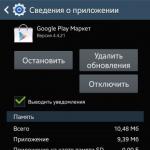Телефоны большинства пользователей имеют довольно большое количество дополнений и программ, которые значительно упрощают их жизнедеятельность. На операционной системе Android, загрузка приложений очень удобно реализована через общий для всех репозиторий Play Market. Однако, неожиданно может появиться код ошибки 495 в Плей Маркете, который мешает загрузке или обновлению необходимых компонентов.
Нижеприведенные проблемы и их решения актуальны для всех пользователей смартфонов, независимо от версии операционной системы или модели смартфона.
Возможные причины
- Устаревший кэш репозитория нуждается в очистке;
- Необходимо удалить данные магазина Play Market;
- Неудачное обновление Маркета – нужен откат к ранней версии;
- Неудачное обновление операционной системы;
- Нарушены настройки интернет-соединения.
Исправляем приложение маркета
С самого начала попробуйте перезагрузить устройство. Это вряд ли поможет решить ошибку 495 в Play Market, но нужно начинать с меньших по масштабности манипуляций.
Перейдем к «Настройкам» смартфона, раздел «Приложения», пару раз пролистаем пальцем влево, чтобы добраться до вкладки «Все». Здесь находим пункт, отвечающий за наш Маркет, тапаем на нем один раз. В открывшемся окошке нажимаем на кнопку «Очистить кэш приложения», после чего перезагружаем устройство. После его включения пробуем снова что-нибудь скачать.
Если все равно появляется эта ошибка, необходимо более радикально «пошаманить» над Магазином. Вновь повторяем путь, описанный в пункте выше, но теперь нажимаем на кнопку «Очистить данные приложения». Удалятся все файлы, которые приложение использует для работы, а также настройки и история поисков. Телефон можно не перезагружать, а сразу же открыть Магазин и пробовать что-либо загрузить.

Если и очистка данных нам не помогла, значит, дело в недавнем скачивании и обновлении самого Play Market. Есть несколько способов проверить это:
- Перейдите к настройкам приложения, проследовав по пути, описанном ранее. Нажмите на кнопку «Удалить все обновления». Версия станет такой, какая она была при установке самой операционной системы на устройство. После завершения операции сразу же перейдите в магазин и попробуйте скачать любую игру.

- Можно попробовать откатиться на предыдущую версию приложения с помощью ранее сделанной резервной копии в Titanium Backup. Выберите версию, в которой данная ошибка не возникала.
Желательно не обновлять Маркет до тех пор, пока разработчики не выпустят новую версию, где, скорее всего, данная ошибка будет устранена.
Исправляем настройки операционной системы
Попробуйте отключить текущий аккаунт Google в настройках телефона и заново его подключить. Если с текущим профилем все равно возникает ошибка 495 в Google Play, можно провести испытание на другом аккаунте, подключив его вместо предыдущего.
Проверьте настройки текущей точки Wi-Fi, к которой в данный момент подключен телефон. Перейдите в параметры операционной системы. Откройте ее настройки, тапнув пальцев по названию, и проверьте пункты DNS1 и DNS. Если в них есть какие-то данные, удалите их (предварительно перепишите на листочек, чтобы вдруг что – окончательно не нарушить работоспособность операционной системы). Если же там пустые поля – впишите внутрь 8.8.8.8 и 8.8.4.4 соответственно. Если эти манипуляции не помогут решить проблему – верните записи к исходному состоянию, ошибка связана не с точкой доступа.

Перейдите к настройкам подключенных аккаунтов Google, снимите все галочки с синхронизаций в параметрах. Перезагрузите телефон и проставьте галочки обратно (может появиться ошибка синхронизации, но не обращайте на нее внимания).

Откат прошивки
Возможно, данная ошибка в Плей Маркете появилась после недавнего глобального обновления операционной системы. Очень хорошо, если есть резервная копия, сделанная через расширенное рекавери TWRP. Необходимо к нему перейти, выключив телефон и включив вновь, зажав кнопку питания и качельку громкости вниз.

Восстановление из копии
Обязательно убедитесь в наличии более ранней резервной копии, их список находится внутри раздела «Restore» (также не забудьте зарезервировать все важные данные, которые находятся на системных разделах и были созданы либо изменены после создания резервной копии).
После этого сбросьте настройки текущей операционной с помощью ползунка в разделе «Wipe», исключив из списка внешнюю карту памяти. Затем вновь вернитесь в раздел «Restore», выберите последнюю копию, где ошибка 495 не возникала, и «накатите» ее с помощью ползунка внизу экрана. Важно не обновлять операционную систему до тех пор, пока разработчики не выпустят стабильную новую версию с исправленной ошибкой, никакая ошибка не будет мешать закачке.
Прочие решения
Как временное решение – попробуйте загрузить или обновить необходимое приложение с помощью мобильного интернета. Если проблема в интернет-соединении, то мобильный интернет, скорее всего, предоставит полный доступ к загрузке из репозитория. Обратите внимание, что за пользование интернетом в Маркете может сниматься плата оператором.
Проверьте недавно установленные приложения. Возможно, одно из них связано с настройкой интернет-соединения, тем самым установив свои собственные параметры подключения. Среди них может быть новый антивирус или брандмауэр, который запрещает Магазину подключаться к сети. Настройте утилиты безопасности, чтобы они не мешали нормальной работе телефона. Удалите последние скачанные файлы и программы (если настройка не помогла), перезагрузите устройство.

Редкий случай, когда проблема возникает из-за неправильно настроенной точки доступа со стороны роутера или провайдера. Это легко проверить – попробуйте подключить к ней другое устройство и повторить скачивание. Параллельно подключите свой смартфон к другому Wi-Fi – загрузка должна пройти нормально.
Итог
Не спешите нести телефон к специалистам в сервисном центре – эти проблемы не настолько серьезные, чтобы обращаться за квалифицированной помощью. Несколько манипуляций с приложением и настройками сети, скорее всего, исправят неприятную ошибку и предоставят возможность пользоваться смартфоном в полной мере.
Смартфоны современных пользователей оснащаются множеством расширений и приложений, благодаря которым существенно упрощается повседневная жизнь. Наиболее удобно осуществлять загрузку программ в операционной системе Android посредством предустановленного Google Play Market. Но при скачивании может внезапно появится ошибка 495, которая не позволяет выполнить обновление или установку обязательных компонентов, поэтому следует рассмотреть решение данной проблемы.
Возможные причины
- С кэшом магазина приложений следует провести очистку;
- Нужно удалить данные Play Market;
- Некорректное обновление репозитория, требующее возвращения предыдущей версии;
- Неправильное обновление программного обеспечения;
- Неполадки в соединении с Интернетом.
Исправляем приложение маркета
Сперва проведите перезапуск устройства. Маловероятно, что эта процедура устранить сбой, однако необходимо учитывать даже незначительные корректировки.

В настройках телефона перейдите в раздел «Приложения», после чего свайпами вправо найдите пункт «Все». Затем выберите нужный компонент, под названием Play Market и единожды кликните по нему. В появившемся окне следует воспользоваться функцией «Очистить кэш приложения» и перезапустить смартфон. После загрузки аппарата попробуйте снова воспользоваться магазином приложений.

Если ошибка 495 продолжает появляться, то следует выполнить более существенные манипуляции с сервисом Google. Снова повторите вышеописанные действия, однако на этот раз нажмите вариант «Очистить данные приложения». В таком случае сотрутся все файлы, которые используются программой для работы и настройки, а также история. Аппарат не обязательно перезапускать, так как можно сразу зайти в Play Market и попробовать скачать какую-либо программу.
Если различные очистки не повлияли на ситуацию, то проблема может заключаться в последнем обновлении магазина приложений, что можно проверить по-разному:
1. Используя описанный метод, зайдите в настройки Play Market, после чего выберите пункт «Удалить все обновления». Вследствие таких действий, программа приобретёт вид, который был в момент установки программного обеспечения на гаджет. Окончив процедуру, попробуйте воспользоваться репозиторием для загрузки любой программы.
2. Если ранее вы создали резервную копию в Titanium Backup, то можно воспользоваться ею, чтобы вернуться на более позднюю версию, при этом следует выбрать именно ту, в которой ошибка 495 отсутствовала.
Исправляем настройки операционной системы
Попробуйте деактивировать свою учётную запись в системе Google, после чего заново её подключить в настройках смартфона. Если при том же аккаунте продолжает возникать сбой, следует выполнить проверку с другим профилем, авторизовавшись вместо прежнего.

Проверьте параметры точки доступа Wi-Fi, которая используется телефоном для подключения. Перейдите в настройки програмного обеспечения. Для этого нажмите на синхронизированную сеть и проверьте разделы DNS1 и DNS. Если в них записана какая-либо информация, то удалите её, но перед этим запишите все данные на отдельный лист бумаги или любым другим способом, чтобы не вызывать дополнительным проблем в ПО. Также вместо пустых полей следует внести 8.8.8.8 и 8.8.4.4 по одному в поле. Если после выполнения перечисленных действий ошибка продолжает возникать – восстановите исходные данные, так как сбой не связан с подключением с Сети.

Зайдите в настройки синхронизированных учётных записей Google, а затем уберите галочки напротив всех компонентов. Выполните перезагрузку устройства и верните все отметки в исходное состояние, при этом может высветиться ошибка, но не стоит обращать на это внимание.
Откат прошивки
Вероятно, что сбой в магазине приложений появился после масштабного обновления программного обеспечения. В таком случае очень пригодится резервная копия, созданная при помощи усовершенствованного recovery TWRP. Чтобы попасть в это меню, следует отключить телефон и включить, зажимая клавишу питания и уменьшения громкости.

Необходимо удостовериться в наличии более поздней копии системы, которая размещена в отделе «Restore». Также мы рекомендует перенести всю личную информацию с мобильного устройства на любой внешний накопитель, например, флешку.
Затем выполните восстановление заводских настроек при помощи ползунка в пункте «Wipe», при этом убрав отметку с внешней карты памяти. После этого снова зайдите в меню «Restore» и найдите копию, в которой код ошибки 495 не появлялся, и воспользуйтесь ею посредством передвижения пальца слева направо внизу экрана. Следует отметить, что не стоит обновлять программное обеспечение, пока производителем не будет выпущена версия со стабильной и корректной работой.
Прочие решения
В случае необходимости можно скачать нужную программу или игру из Интернет-ресурсов. Если причина сбоя заключается в подключении, то мобильная передача данных, вероятно, даст неограниченный доступ к загрузке с помощью репозитория. Однако за использование мобильного Интернета в магазине приложений оператор может снимать деньги.

Проверьте последние установленные программы, так как одно из них может вызывать нарушения в соединении с Интернетом, при этом внося свои настойки. Среди приложений может быть антивирус, который не позволяет установить подключение с Play Market. Откорректируйте систему защиты, чтобы не было препятствий для нормальной работы. Если проблема не исчезла – удалите сторонние программы и перезапустите смартфон.

Ошибка 495 в Google Play Маркет
Если при обновлении или скачивании Android приложения в Play Маркет вы получаете сообщение «Не удалось загрузить приложение из-за ошибки 495» (или аналогичное), то ниже описаны способы решения этой проблемы, один из которых непременно должен сработать.
Отмечу, что в некоторых случаях эта ошибка может быть вызвана проблемами на стороне вашего Интернет-провайдера или даже у самого Google - обычно такие проблемы временные и решаются без ваших активных действий. И, например, если по мобильной сети у вас все работает, а по Wi-Fi вы видите ошибку 495 (при этом раньше все работало), или ошибка возникает только в вашей беспроводной сети, возможно, дело как раз в этом.
Как исправить ошибку 495 при загрузке приложения Android
Сразу перейдем к способам исправления ошибки «не удалось загрузить приложение», их не очень-то много. Описывать способы я буду в том порядке, который, на мой взгляд является предпочтительным для исправления ошибки 495 (первые действия с большей вероятностью помогут и в меньшей степени влияют на параметры Android).
Очистка кэша и обновлений Play Маркет, Диспетчера загрузки
Первый из способов описан почти во всех источниках, которые вы могли найти, прежде чем попасть сюда - это очистка кэша Google Play Маркет. Если вы этого еще не сделали, то следует попробовать его в качестве первого шага.
Для очистки кэша и данных Play Market, зайдите в Настройки - Приложения - Все, и найдите указанное приложение в списке, нажмите по нему.
С помощью кнопок «Очистить кэш» и «Стереть данные» очистите данные магазина. И после этого попробуйте скачать приложение снова. Возможно, ошибка исчезнет. В случае повторения ошибки - снова вернитесь к приложению Play Market и нажмите кнопку «Удалить обновления», после чего попробуйте использовать его снова.

Если и предыдущий пункт не помог, проделайте те же операции по очистке для приложения «Диспетчер загрузки» (кроме удаления обновлений).
Примечание:
встречаются рекомендации производить указанные действия в ином порядке для исправления ошибки 495 - отключить Интернет, сначала очистить кэш и данные для Диспетчера загрузок, потом, не подключаясь к сети - для Play Маркет.
Изменения параметров DNS
Следующий шаг - попробовать изменить параметры DNS вашей сети (для подключения по Wi-Fi). Для этого: Готово, проверьте, проявляет ли себя ошибка «Не удается загрузить приложение».
Готово, проверьте, проявляет ли себя ошибка «Не удается загрузить приложение».
Удаление и повторное создание аккаунта Google
Не стоит использовать этот способ, если ошибка появляется только при определенных условиях, использовании одной конкретной сети или в тех случаях, когда вы не помните своих данных аккаунта Google. Но иногда он может помочь.
Для того, чтобы удалить аккаунт Google с Android устройства, вы должны быть подключены к Интернету, затем: После удаления, там же, через меню Аккаунты заново создайте свой аккаунт Google и вновь попробуйте загрузку приложения.
После удаления, там же, через меню Аккаунты заново создайте свой аккаунт Google и вновь попробуйте загрузку приложения.
Кажется, описал все возможные варианты (можно еще попробовать перезагрузить телефон или планшет, но сомнительно, что это поможет) и надеюсь, они помогут в решении проблемы, если только она не вызвана какими-то внешними факторами (о которых я писал в начале инструкции).
Код ошибки 495 в Плей Маркете обычно возникает в тех случаях, когда владелец мобильной техники пытается выполнить скачивание какого-либо ПО с этого интернет-ресурса, или планировал обновить уже существующее приложение.
Вполне логично, что владельцы мобильных устройств на ОС Андроид хотят знать, что делать – не удалось скачать приложение, код ошибки 495.
Существует несколько основных первопричин подобного неприятного явления. Постараемся рассмотреть наиболее часто встречаемые из них, а также способы исправления ситуации.
Методика исправления
Итак, ошибка 495 в Плей Маркете, как исправить? Важно отметить, что подобный сбой иногда имеет временный характер. То есть, в некоторых случаях достаточно подождать немного времени и повторить попытку – часто этого бывает достаточно.
Еще один вполне вероятный вариант, когда возникает код ошибки 495 Play Market, заключается в плохом качестве связи. В такой ситуации рекомендуется попробовать другие способы выхода в Сеть. Например, перейти с мобильного интернета на Wi-Fi, с Вай-Фай – подключить кабель и так далее.
Также частенько помогает и банальная перезагрузка техники – об этом не стоит забывать.
Если выше описанное не решает проблему, то действовать следует таким образом:
- Совершить переход во «Все приложения». Сделать подобное можно через спецменю «Настройки».
- На экране будет представлен перечень всего существующего на устройстве ПО. Выбрать проблемный и кликнуть по его названию.
- Использовать кнопку «Очистить кэш», затем – «Стереть данные».
- Если результат отрицательный, вернуться в тот же раздел, но воспользоваться предложением, позволяющим уничтожить ранее установленные обновления.
- В качестве альтернативного метода можно сначала полностью отключиться от Сети, затем выполнить очистку данных в диспетчере загрузок, а только после этого уже в самой программе, которая дает этот сбой.
При отсутствии результата перейти к следующему этапу:
- Через все тоже меню настроек перейти в подраздел «Аккаунты», там остановить выбор на Гугл.
- В допменю нажать на удаление аккаунта.
По мере того как вы используете ваш смартфон или планшет под управлением Android, операционная система может засоряться и в ней может накапливаться критическое количество системного мусора, который со временем приводит к появлению ошибок. Одной из наиболее распространенных считается ошибка 495 в магазине Google Play. Возникает она при открытии приложения и приводит к экстренному его завершению. Скачать какую-либо игру или программу в этом случае становится практически невозможно. В этой статье мы расскажем, как устранить ошибку 495 в ОС Android.
Почему я вижу ошибку 495
Любой вход в магазин Google Play сопровождается загрузкой из интернета большого количество данных. Скриншоты игр и приложений, иконки, описание, комментарии, даже аватарки пользователей, прокомментировавших игру - все это скачивается из сети и оседает в памяти вашего устройства для ускорения загрузки страниц магазина в будущем. Одновременно с ускорением работы магазина, снижается скорость работы самого приложения, так как системная память накапливает все больше и больше кэша.
К счастью в системе Android предусмотрены средства для очистки кэша. Как стандартные, так и сторонние.
Как устранить ошибку 495 в магазине Google Play
Для того чтобы подобные ошибки не возникали вовсе, мы всегда рекомендуем пользоваться приложениями для очистки системного мусора из памяти вашего устройства. Запуская подобное приложение хотя бы раз в месяц и проделывая очистку кэша, вы обезопасите себя от появления ошибки 495.
Если же ошибка уже возникла и скачать утилиту для очистки памяти нет никакой возможности, очистить кэш приложения Google Play придется вручную.
Для этого выполните следующие шаги:
- Перейдите в Настройки вашего девайса.
- Найдите категорию Приложения и откройте ее.
- В появившемся списке установленных игр и приложений найдите Сервисы Google Play и Магазин Google Play. Обе эти программы отвечают за работу магазина и за скачивание нового софта.
- Зайдите поочередно на страничку каждой из этих системных программ и нажмите соответствующие кнопки для стирания данных приложения и для очистки кэша.
- После этого перезагрузите устройство и повторите попытку скачивания игр или приложений.
После такой процедуры обязательно установите приложение для очистки памяти и регулярно используйте его в дальнейшем.